在当今数字化的时代,电脑已经成为我们生活和工作中不可或缺的工具,您是否曾经想过了解您的电脑在您不在的时候都做了些什么?或者您是否需要查看特定时间段内电脑的运行情况以解决某些问题?对于使用 Windows 8 操作系统的用户来说,掌握查看电脑运行记录的操作步骤是非常有用的。
我们来了解一下为什么要查看电脑运行记录,这可能出于多种原因,比如您怀疑电脑在未经授权的情况下被使用,或者您想要了解某个软件或进程的运行情况以优化系统性能,如果您的电脑出现了故障,查看运行记录可能有助于技术人员诊断问题。
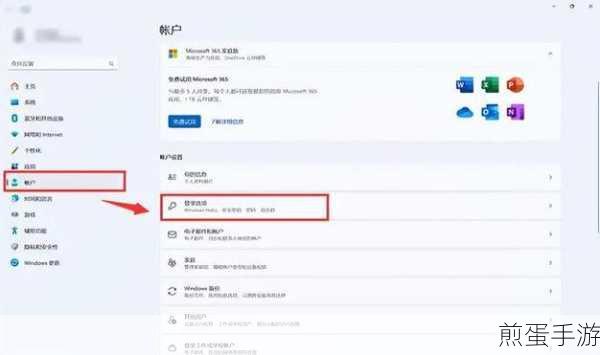
让我们直接进入正题,来看看在 Windows 8 中查看电脑运行记录的具体操作步骤。
方法一:通过事件查看器
事件查看器是 Windows 操作系统中一个强大的工具,它可以记录系统、应用程序和安全相关的事件,以下是使用事件查看器查看电脑运行记录的步骤:
1、按下“Win + X”组合键,在弹出的菜单中选择“控制面板”。
2、在控制面板中,找到“系统和安全”选项并点击。
3、在“系统和安全”页面中,点击“管理工具”。
4、在管理工具列表中,找到并双击“事件查看器”。
在事件查看器中,您可以根据不同的类别查看相关的运行记录,在“Windows 日志”下,有“应用程序”“系统”“安全”等选项,您可以点击相应的选项,然后在右侧窗口中查看详细的事件记录。
方法二:查看最近使用的文件和程序
Windows 8 还提供了一种简单的方式来查看最近使用的文件和程序,这也可以在一定程度上反映电脑的运行情况。
1、在屏幕左下角的开始屏幕上,将鼠标指针移动到屏幕右下角,弹出侧边栏。
2、在侧边栏中,点击“搜索”图标。
3、在搜索框中输入“最近使用的项目”,然后在搜索结果中点击“最近使用的项目”。
4、您将看到最近打开的文件、程序和文件夹的列表。
方法三:查看系统性能监测
如果您想要更详细地了解电脑的性能和运行情况,可以使用系统性能监测工具。
1、按下“Win + R”组合键,打开“运行”对话框。
2、在“运行”对话框中输入“perfmon.msc”,然后点击“确定”。
3、在性能监视器中,您可以查看各种性能指标,如 CPU 使用率、内存使用情况、磁盘活动等。
需要注意的是,查看电脑运行记录可能涉及到一些隐私问题,如果您的电脑是多人使用的,建议您在查看记录时尊重他人的隐私。
了解电脑运行记录的同时,我们也应该养成良好的电脑使用习惯,定期清理不必要的文件和程序,安装可靠的杀毒软件和防火墙,以保证电脑的安全和稳定运行。
掌握 Windows 8 查看电脑运行记录的操作步骤可以让您更好地了解电脑的使用情况,及时发现问题并采取相应的措施,希望以上的介绍对您有所帮助,让您能够轻松掌握电脑的使用痕迹,更好地管理您的电脑世界!







